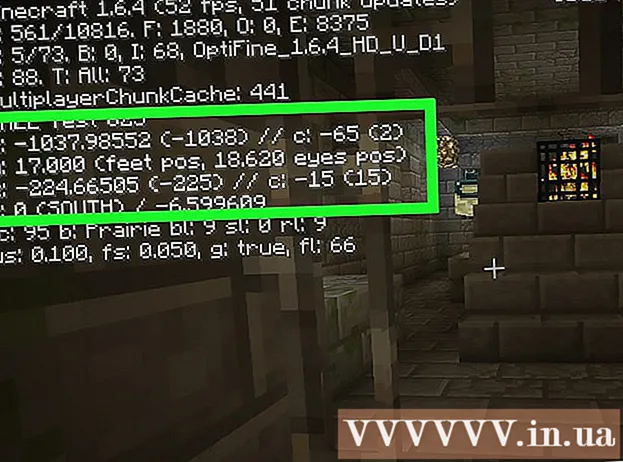Автор:
Robert Simon
Дата Створення:
24 Червень 2021
Дата Оновлення:
1 Липня 2024

Зміст
- Крок
- Спосіб 1 з 2: Активуйте Aero
- Метод 2 із 2: Увімкнення специфічних аероефектів
- Поради
- Попередження
Windows Aero - це графічна тема, яка вперше була представлена в Windows Vista. Він створює прозорі вікна та додає ефекти для мінімізації та максимізації цих вікон. Зазвичай Windows Aero ввімкнено за замовчуванням, але якщо це не так, ви все одно можете активувати його за допомогою декількох клацань. Якщо ви виявите, що Aero спричиняє проблеми з продуктивністю вашої системи, ви можете вимкнути деякі або всі її наслідки.
Крок
Спосіб 1 з 2: Активуйте Aero
 Переконайтесь, що ваш комп’ютер відповідає усім вимогам. Aero може трохи додатково навантажити вашу систему, тому перед увімкненням важливо переконатися, що ваш комп’ютер відповідає наведеним нижче вимогам. Ви можете переглянути поточні налаштування обладнання, натиснувши ⊞ Виграй+Пауза.
Переконайтесь, що ваш комп’ютер відповідає усім вимогам. Aero може трохи додатково навантажити вашу систему, тому перед увімкненням важливо переконатися, що ваш комп’ютер відповідає наведеним нижче вимогам. Ви можете переглянути поточні налаштування обладнання, натиснувши ⊞ Виграй+Пауза. - 32-розрядний (x86) процесор 1-гігагерц (ГГц) або 64-розрядний (x64) процесор 1 ГГц
- 1 ГБ або системна пам’ять
- Відеокарта DirectX 9 із 128 Мб пам'яті
- Windows Vista Home Premium або новіша версія (Home Basic та Starter не підтримують Aero)
 Клацніть правою кнопкою миші на робочому столі.
Клацніть правою кнопкою миші на робочому столі. Виберіть "Персоналізувати".
Виберіть "Персоналізувати". Клацніть на посилання "Колір та зовнішній вигляд вікна".
Клацніть на посилання "Колір та зовнішній вигляд вікна". Виберіть "Windows Aero" зі списку схем.
Виберіть "Windows Aero" зі списку схем. Натисніть на .Застосовувати.
Натисніть на .Застосовувати.
Метод 2 із 2: Увімкнення специфічних аероефектів
 Відкрийте меню «Пуск».
Відкрийте меню «Пуск». Тип.sysdm.cplі натисніть↵ Введіть.
Тип.sysdm.cplі натисніть↵ Введіть. Клацніть на вкладці.Розширений .
Клацніть на вкладці.Розширений . Натисніть кнопку .Налаштування у відділі продуктивності.
Натисніть кнопку .Налаштування у відділі продуктивності. Зніміть усі ефекти, які ви не хочете використовувати. Вимкнення певних ефектів може допомогти покращити продуктивність вашої системи.
Зніміть усі ефекти, які ви не хочете використовувати. Вимкнення певних ефектів може допомогти покращити продуктивність вашої системи. - Якщо вимкнути "Увімкнути прозоре скло", це забезпечить найбільший приріст продуктивності, але це також одна з ключових функцій, завдяки якій Aero стає настільки унікальним.
- Ви можете вибрати опцію "Найкраща продуктивність", щоб вимкнути всі ефекти Aero.
 Натисніть на .Застосовувати зробивши свій вибір. Можливо, вам доведеться почекати, поки ваші зміни набудуть чинності.
Натисніть на .Застосовувати зробивши свій вибір. Можливо, вам доведеться почекати, поки ваші зміни набудуть чинності.
Поради
- Щоб використовувати Windows Flip 3D, натисніть ⊞ Виграй+Вкладка ↹, після чого ви додаєте Вкладка ↹ відпустити ⊞ Виграй натиснута. Тепер ви побачите всі відкриті вікна, розміщені у вигляді списку 3D. Використовуйте колесо миші або клавіші зі стрілками для прокрутки. Щоб відкрити одне з вікон, просто натисніть на його зображення.
- Інші функції - "Ескізи в реальному часі". Наведіть вказівник миші на вікно на панелі завдань, і з’явиться невеличка «мініатюра», у якій відображається вікно з можливими анімаціями.
Попередження
- Windows Vista Aero іноді може уповільнити роботу вашої системи, особливо ефект Clear Glass. Використовуйте Aero лише в тому випадку, якщо ви цього дуже хочете.